Kako blokirati katero koli spletno mesto v računalniku, telefonu ali omrežju
Miscellanea / / November 28, 2021
Internet ni vedno otrokom prijazna, dobro poznana pravljična dežela, kot jo ljudje predstavljajo. Za vsako sladko objavo v blogu, na katero naletite, se za vogalom skriva temno in neprimerno spletno mesto, ki čaka, da napade vaš računalnik. Če ste naveličani biti ves čas previdni in se želite znebiti senčnih spletnih mest na internetu, potem je tukaj vodnik o kako blokirati katero koli spletno mesto v računalniku, telefonu ali omrežju.

Vsebina
- Kako blokirati katero koli spletno mesto v računalniku, telefonu ali omrežju
- Zakaj bi moral blokirati spletna mesta?
- 1. način: blokirajte katero koli spletno mesto v sistemu Windows 10
- 2. način: Blokirajte spletno mesto na MacBooku
- 3. način: Blokirajte spletno mesto v Chromu
- 4. način: Blokirajte spletna mesta v brskalniku Mozilla Firefox
- 5. način: Kako blokirati spletno mesto v Safariju
- 6. način: Blokirajte spletno mesto v sistemu Android
- 7. način: Blokirajte spletna mesta v napravah iPhone in iPad
Kako blokirati katero koli spletno mesto v računalniku, telefonu ali omrežju
Zakaj bi moral blokirati spletna mesta?
Blokiranje spletnih mest je postalo bistveni del številnih organizacij, šol in celo gospodinjstev. To je taktika, ki jo uporabljajo starši in učitelji, da otrokom preprečijo dostop do spletnih mest, ki niso primerna njihovi starosti. Na poklicnem delovnem mestu je dostop do določenih spletnih mest omejen, da zaposleni ne izgubijo pozornosti in delajo na svojih nalogah v okolju brez motenj. Ne glede na vzrok je spremljanje spletnih mest pomemben segment interneta in z upoštevanjem spodaj navedenih metod boste lahko blokirali katero koli spletno mesto kjer koli.
1. način: blokirajte katero koli spletno mesto v sistemu Windows 10
Windows 10 je pogosto uporabljen operacijski sistem in ga najdemo predvsem v šolah in drugih organizacijah. Blokiranje spletnih mest v sistemu Windows je enostaven postopek in uporabniki lahko to storijo, ne da bi odprli spletni brskalnik.
1. V računalniku z operacijskim sistemom Windows, Vpiši se prek skrbniškega računa in odprite aplikacijo »Ta računalnik«.
2. Z naslovno vrstico na vrhu, Pojdi do naslednja lokacija datoteke:
C:\Windows\System32\gonilniki\itd
3. V tej mapi, odprto datoteka z naslovom 'gostitelji.' Če vas Windows pozove, da izberete aplikacijo za zagon datoteke, izberite Beležnica.
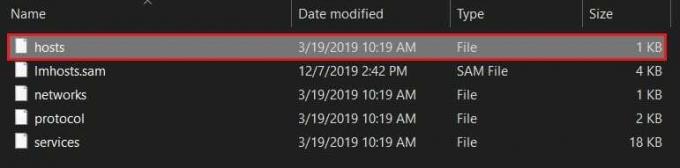
4. Vaša datoteka beležnice bi morala izgledati nekako takole.
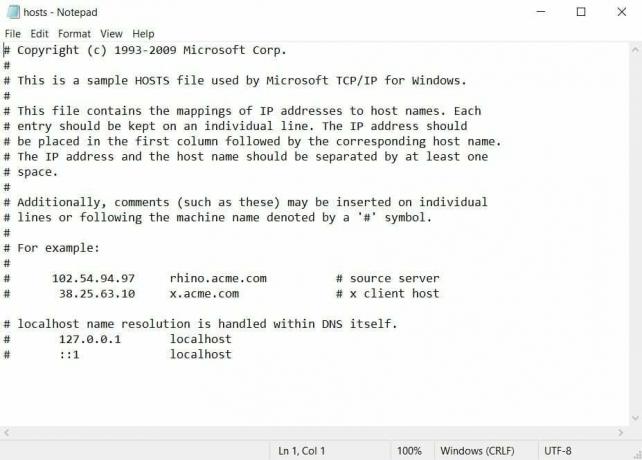
5. Če želite blokirati določeno spletno mesto, pojdite na dno datoteke in vnesite 127.0.0.1, ki ji sledi ime mesta, ki ga želite blokirati. Če želite na primer blokirati Facebook, boste vnesli to kodo: 127.0.0.1 https://www.facebook.com/
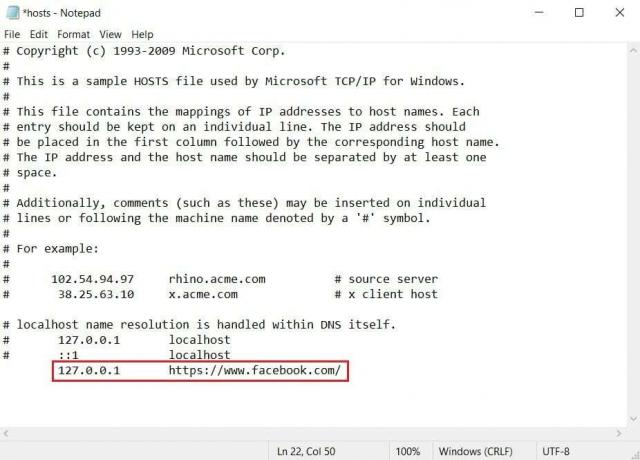
6. Če želite omejiti več spletnih mest, sledite enakemu postopku in vnesite kodo v naslednjo vrstico. Ko spremenite datoteko, pritisnite Ctrl + S da ga shranite.
Opomba: Če datoteke ne morete shraniti in se prikažejo napake, kot je »dostop zavrnjen«. sledite tem navodilom.
7. Znova zaženite računalnik in morali bi blokirati katero koli spletno mesto v računalniku z operacijskim sistemom Windows 10.
2. način: Blokirajte spletno mesto na MacBooku
Postopek blokiranja spletnega mesta v Macu je podoben postopku v sistemu Windows.
1. Na vašem MacBooku, pritisnite F4 in poiščite terminal.
2. V urejevalnik besedil Nano vnesite naslednji naslov:
sudo nano /private/etc/hosts.
Opomba: Po potrebi vnesite geslo za računalnik.
3. V datoteki 'gostitelji', vnesite 127.0.0.1 sledi ime spletnega mesta, ki ga želite blokirati. Shranite datoteko in znova zaženite računalnik.
4. Določeno spletno mesto je treba blokirati.
3. način: Blokirajte spletno mesto v Chromu
V zadnjih letih je Google Chrome skoraj postal sinonim za izraz spletni brskalnik. Brskalnik, ki temelji na Googlu, je revolucioniral brskanje po internetu in olajšal ne le dostop do novih spletnih mest, ampak tudi blokiranje sumljivih spletnih mest. Če želite preprečiti dostop do spletnih mest v Chromu, lahko uporabite razširitev BlockSite, zelo učinkovito funkcijo, ki opravi delo.
1. Odprite Google Chrome in namestite the BlockSite razširitev na vaš brskalnik.

2. Ko je razširitev nameščena, boste preusmerjeni na stran za konfiguracijo funkcije. Med začetno nastavitvijo vas bo BlockSite vprašal, ali želite omogočiti funkcijo samodejnega blokiranja. To bo razširitvi omogočilo dostop do vaših vzorcev uporabe interneta in zgodovine. Če se to sliši razumno, lahko kliknite na "Sprejmem" in omogočite funkcijo.
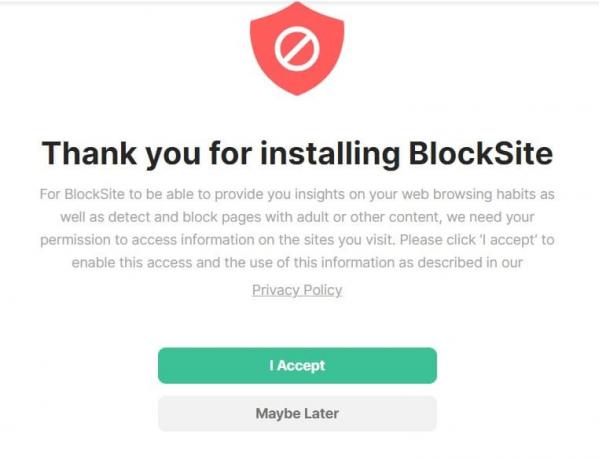
3. Na glavni strani razširitve, vstopi ime spletnega mesta, ki ga želite blokirati v praznem besedilnem polju. Ko končano, kliknite na zelena ikona plus za dokončanje postopka.

4. Znotraj BlockSite imate različne druge funkcije, ki vam omogočajo blokiranje določenih kategorij spletnih mest in ustvarjanje internetnega načrta za izboljšanje vaše osredotočenosti. Poleg tega lahko razširitev programirate tako, da omeji dostop do spletnih mest, ki vsebujejo določene besede ali besedne zveze, kar zagotavlja največjo varnost.
Opomba: Google Chromebook deluje na vmesniku, podobnem Chromovemu. Zato lahko z uporabo razširitve BlockSite zaprete spletna mesta tudi v napravi Chromebook.
Preberite tudi: Kako blokirati spletna mesta v mobilnem in namiznem brskalniku Chrome
4. način: Blokirajte spletna mesta v brskalniku Mozilla Firefox
Mozilla Firefox je še en brskalnik, ki je med uporabniki interneta zelo priljubljen. Na srečo je razširitev BlockSite na voljo tudi v brskalniku Firefox. Pojdite v meni dodatkov za Firefox in poiščite BlockSite. Prenesite in namestite razširitev in sledite zgornjim korakom, da blokirate katero koli spletno mesto po vaši izbiri.
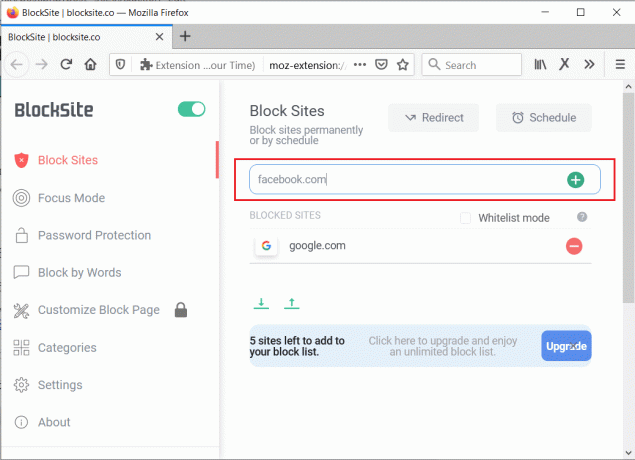
5. način:Kako blokirati spletno mesto v Safariju
Safari je privzeti brskalnik, ki ga najdemo v MacBookih in drugih napravah Apple. Medtem ko lahko blokirate katero koli spletno mesto v Macu z urejanjem datoteke »gostitelji« iz metode 2, obstajajo druge metode, ki so bolj prilagodljive in zagotavljajo boljše rezultate. Ena takih aplikacij, ki vam pomaga, da se izognete motnjam, je Samokontrola.
1. Prenesi aplikacijo in kosilo na vašem MacBooku.
2. Kliknite na "Uredi črni seznam" in vnesite povezave spletnih mest, ki jih želite omejiti.
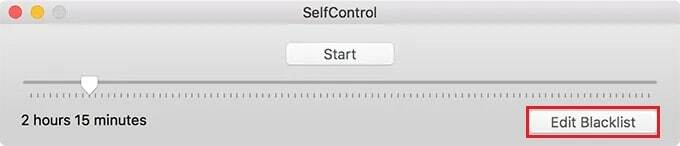
3. V aplikaciji, prilagoditi drsnik za določitev trajanja omejitve na izbranih mestih.
4. Nato kliknite na "Začni" in vsa spletna mesta na vašem črnem seznamu bodo blokirana v Safariju.
Preberite tudi:Blokirana ali omejena spletna mesta? Tukaj je, kako do njih brezplačno dostopati
6. način: Blokirajte spletno mesto v sistemu Android
Zaradi svoje prijaznosti do uporabnika in prilagodljivosti so naprave Android postale izjemno priljubljena izbira za uporabnike pametnih telefonov. Čeprav ne morete manipulirati s svojo internetno konfiguracijo prek nastavitev za Android, lahko prenesete aplikacije, ki bodo blokirale spletna mesta namesto vas.
1. Pojdite v trgovino Google Play in Prenesi the BlockSite aplikacija za Android.

2. Odprite aplikacijo in omogočiti vsa dovoljenja.
3. V glavnem vmesniku aplikacije, tapnite na zelena ikona plus v spodnjem desnem kotu, da dodate spletno mesto.
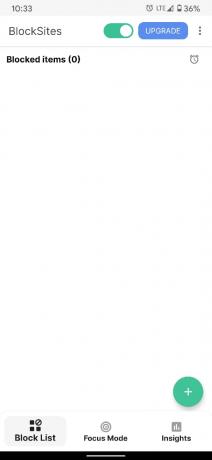
4. Aplikacija vam bo dala možnost, da ne samo blokirate spletna mesta, ampak tudi omejite moteče aplikacije v vaši napravi.
5. Izberite aplikacije in spletna mesta, ki jih želite omejiti in tapnite na "Končano" v zgornjem desnem kotu.
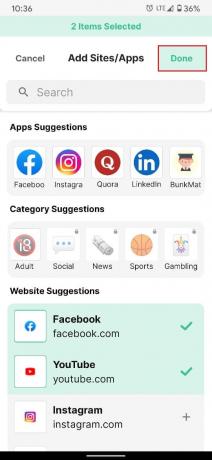
6. V telefonu Android boste lahko blokirali katero koli spletno mesto.
7. način: Blokirajte spletna mesta v napravah iPhone in iPad
Za Apple sta varnost in zasebnost uporabnikov največja skrb. Da bi ohranili to načelo, podjetje uvaja različne funkcije v svoje naprave, zaradi katerih je iPhone bolj varen. Tukaj je, kako lahko blokirate spletna mesta neposredno prek nastavitev za iPhone:
1. Odprto aplikacijo Nastavitve na vašem iPhoneu in tapnite "Čas zaslona"

2. Tukaj, tapnite »Omejitve vsebine in zasebnosti«.

3. Na naslednji strani, omogočite preklop poleg možnosti Omejitve vsebine in zasebnosti in potem tapnite Omejitve vsebine.

4. Na strani Omejitve vsebine se pomaknite navzdol in tapnite »Spletna vsebina«.

5. Tukaj lahko omejite spletna mesta za odrasle ali se dotaknete »Samo dovoljena spletna mesta«, da omejite dostop do interneta na nekaj izbranih otrokom prijaznih spletnih mest.
6. Če želite blokirati določeno spletno mesto, tapnite »Omejite spletne strani za odrasle. Nato tapnite "Dodaj spletno mesto" pod stolpcem NIKOLI DOVOLI.

7. Ko ga dodate, boste lahko omejili dostop do katerega koli mesta na vašem iPhone in iPad.
Priporočeno:
- Nasvet za Windows 10: Kako blokirati dostop do interneta
- 5 načinov za dostop do blokiranih spletnih mest na telefonu Android
- Kako popraviti, da se zaslon Androida ne vrti
- Popravi Microsoft Teams se nenehno znova zažene
Internet je poln nevarnih in neprimernih spletnih mest, ki čakajo, da uničijo vaš računalnik in vas odvrnejo od vašega dela. Vendar bi se z zgoraj omenjenimi koraki morali spopasti s temi izzivi in se osredotočiti na svoje delo.
Upamo, da vam je bil ta priročnik koristen in da ste lahko blokirajte katero koli spletno mesto v računalniku, telefonu ali omrežju. Če imate dodatna vprašanja, jih vprašajte v spodnjem razdelku za komentarje.



